کنترل کردن حجم اینترنت

کنترل کردن حجم اینترنت با استفاده از نرم افزار GlassWire
اینترنت یکی از مواردی میباشد که برای استفاده از آن نیاز به پرداخت هزینه به صورت ماهانه و یا سالانه دارید همچنین جدا از خرید اشتراک ماهانه، نیاز به خرید حجم برای استفاده از خود اینترنت دارید. پس مدیریت در استفاده از آن یک امر اجتناب ناپذیر میباشد. اینکه بدانید چقدر از اینترنت شما توسط خود شما استفاده شده نیازمند استفاده از برنامه های Network Monitoring میباشد. یعنی نرم افزارهای وجود دارند که استفاده دقیق شما را از اینترنت مشخص میکنند. اگر شما هم میخواهید نحوه کنترل کردن حجم اینترنت را یاد بگیرید در ادامه نووا بلاگ را در پست کنترل کردن حجم اینترنت دنبال کنید.
نکته: در این آموزش من از نرم افزار GlassWire استفاده میکنم که یکی از دقیق ترین برنامه ها برای کنترل کردن حجم اینترنت در ویندوز میباشد.
ابتدا نرم افزار GlassWire را از سایت اصلی برنامه دانلود و نصب کنید.
در صفحه Graph برنامه GlassWire استفاده فعلی اینترنت خود را به صورت گرافیکی مشاهده میکنید. در این صفحه میتوانید نحوه نمایش اینترنت را در چند حالت متفاوت تنظیم کنید. مثلا میتوانید آنرا به صورت ثانیه ای یا دقیقه ای یا ساعتی و یا هفته ای و ماهانه مشاهده کنید.
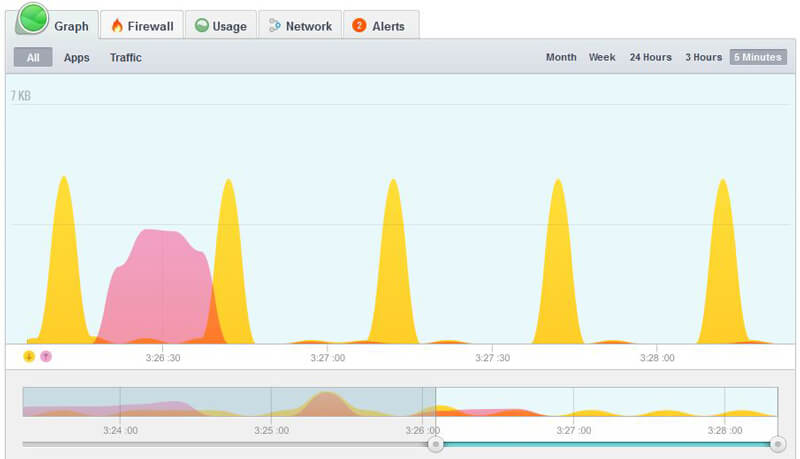
برای مشاهده Graph استفاده از اینترنت به صورت دقیقه ای یا ساعتی و … روی گزینه 5 Minutes یا 3Hours و … کلیک کنید. سپس از بخش پایینی نمودار دوم زمان گراف را با چپ و راست نمودن تعیین کنید.
برای اینکه ببینید کدام برنامه در حال حاظر از اینترنت استفاده میکنید روی گزینه App کلیک کنید. تا در سمت چپ نام برنامه ها را نیز در کنار گراف مشاهده کنید.
در صورتی که روی گزینه Traffic کلیک کنید نام پروتکلهای که از اینترنت استفاده میکنند را نیز مشاهده خواهید نمود.
مسدود سازی دسترسی برنامه ها
یکی از ویژگیهای برنامه GlassWire مسدود سازی برنامه ها برای دسترسی نداشتن به اینترنت میباشد.
برای مسدود سازی برنامه ها کافیست از تب Firewall برنامه مورد نظر خود را انتخاب نموده سپس روی علامت آتش سمت چپ برنامه کلیک کنید تا دسترسی برنامه به اینترنت قطع شود.
جدا از ویژگی Block کردن دسترسی برنامه ها به اینترنت میتوانید برای نرم افزارها مشخص کنید در صورت نیاز به اینترنت از شما اجازه بگیرند.
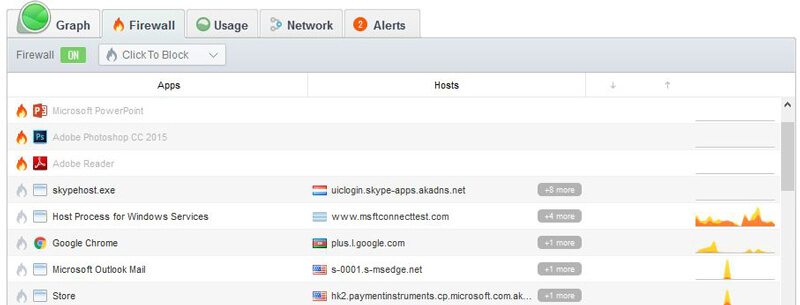
در صورتی که گزینه Firewall را روی وضعیت Off قرار دهید دسترسی تمام برنامه های که قبلا مسدود نموده اید را به صورت موقت از حالت انسداد خارج میکنید.
جزئیات دقیق استفاده از اینترنت
در تب Usage حجم استفاده شده اینترنت را به صورت روزانه و هفته ای و ماهانه برای یک به یک برنامه ها مشاهده میکنید. در این تب کلیه سایت های که از آنها فایل دانلود نموده اید را مشاهده میکنید.
یعنی متوجه میشوید که مثلا کدام برنامه چقدر حجم از کدام سایت ها دانلود یا آپلود نموده است.
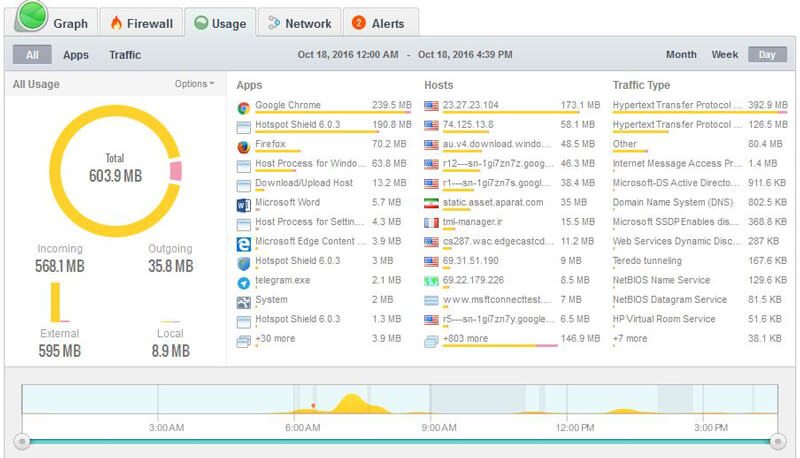
در تب Network دستگاه های که به شبکه شما متصل میشوند را به همراه جزئیات آنها مشاهده میکنید.
نکته: در نسخه رایگان تب Network غیر فعال است.
در تب Alert هم برنامه های که از شبکه و اینترنت استفاده میکنند را مشاهده میکنید.
6 پاسخ به “کنترل کردن حجم اینترنت”
سلام
ممنونم از بابت این آموزشی که در سایت قرار داده اید خیلی عالی و مفید بود …
نکته که خیلی مهم است اینکه در هر سایتی که رفتم آموزشی در رابطه با محدود سازی اینترنت در شبکه پیدا نکردم ..
یعنی در یک شبکه محلی لن میخوام چند کامپیوتر رو محدود کنم ..
سلام دوست عزیز – خواهش میکنم
آموزش کنترل کردن پهنای باند اینترنت در شبکه در اسرع وقت روی سایت قرار میگیره
البته باید بگم اگر میخوای پهنای باند اینترنت چند تا کامپیوتر رو تحت شبکه کنترل کنی اول باید اینترنت رو به سیستم سرور بدی و از طریق کارت شبکه دوم سرور به باقی کامپیوتر ها بدی
یا اینکه اگر خود Router قابلیتش (VPN Server یا Proxy Server) رو داشته باشه میتونی به صورت مستقیم از روی Router ترافیک رو کنترل کنید.
موفق باشید.
ممنون از سایت عالیتون.very big like
خواهش میکنم 🙂
با سلام و خسته نباشید خدمت شما و همکاران محترم شما
از بابت این آموزش و معرفی این نرم افزار خیلی خوب بسیار ممنونم خیلی لطف کردید
با تشکر از سایت خیلی خوبتون
سلام حسن جان
ممنون از لطف و محبت تون، موفق و سربلند باشید.